Mac에서 Apple 음악을 얻는 방법
Apple Music은 특히 음악 애호가를 위해 매우 널리 사용되는 스트리밍 서비스입니다. 다양한 아티스트의 수백만 곡의 카탈로그입니다. 뿐만 아니라 팟 캐스트 듣기를 좋아한다면 Apple Music도 있습니다. Apple 음악을 사용하면 원하는 음악이나 팟 캐스트에 액세스 할 수있는 것과 같습니다. 그러나 많은 사람들이 어떤 장치가 호환되는지 묻고 목록에있는 장치는 Mac입니다. 당신이 궁금해하는 사람들 중 하나라면 Mac에서 Apple Music을 얻는 방법 그리고이 기사를 계속 읽으십시오.
컨텐츠 가이드 1 부. Mac에서 Apple Music에 어떻게 로그인합니까?파트 2. Apple Music을 Mac에 다운로드 할 수 있습니까?제 3 부. Mac에서 무료로 Apple 음악을 듣는 방법?4 부. 모든 것을 끝내기 위해!
1 부. Mac에서 Apple Music에 어떻게 로그인합니까?
따라서 Mac에서 Apple Music을 얻는 방법을 설명하기 전에 Apple Music을 가지고 있는지 확인하십시오. 아직 Apple Music 구독 방법을 여기에 포함 시켰으므로 걱정할 필요가 없습니다. 그러면 Mac에서 Apple Music에 로그인하는 방법을 계속 진행하겠습니다.
Apple Music을 구독하려면 아래에 제공된 다음 단계를 참조하십시오. (이미 Apple Music 구독이있는 경우이 부분을 건너 뛸 수 있음)
- Apple Music 앱을 연 다음 (아직 갖고 있지 않다면 앱 스토어에서 다운로드 할 수 있습니다) 거기에서 "For you"를 클릭하거나 선택합니다.
- 그 후 Apple Music 평가판으로 이동합니다. 그런 다음 개인, 가족 공유, 최대 XNUMX 명까지 공유 할 수있는 가족 공유 또는 학생 구독 중 원하는 구독 유형을 묻는 메시지가 표시됩니다. 원하는 구독 유형을 아직 결정하지 못한 경우 먼저 선택 사항 중 하나를 시도한 다음 변경하려는 경우 나중에 수정할 수 있으므로 걱정하지 마십시오.
- 다음으로 Apple ID와 암호에 로그인하라는 메시지가 표시됩니다.
- 마지막으로 결제 정보를 확인하도록 요청할 수 있으며 이에 대한 유효한 결제 방법을 제공해야합니다. "가입"을 클릭하거나 탭한 다음 메시지가 표시되면 이용 약관에 동의하면됩니다.
위의 다음 단계를 완료하면 Apple Music을 성공적으로 구독하고 등록한 Apple ID로 로그인하여 원하는 모든 장치에서 사용할 수 있습니다. 그러나이 게시물에서는 Mac에서 Apple Music을 얻는 방법에 중점을 둘 것입니다.
따라서 Mac에서 Apple Music을 사용하려면 아래 단계를 계속 읽으십시오.
- Mac에 설치된 Apple Music 앱 실행
- 다음으로 화면 상단에 메뉴가 표시됩니다. 그것을 클릭 한 다음 계정을 선택한 다음 로그인하십시오.
- 마지막으로 암호와 함께 Apple ID에 로그인하여 프로세스를 완료하십시오.
파트 2. Apple Music을 Mac에 다운로드 할 수 있습니까?
다운로드는 인터넷에 연결되어 있지 않거나 오프라인 상태에서도 개인이 좋아하는 트랙을들을 수 있기 때문에 오늘날 대부분의 사람들에게 호의적이고 인기가 있기 때문에 Mac에서 Apple Music을 얻는 방법과 관련된 많은 질문이 있습니다. Mac에 Apple Music을 다운로드 하시겠습니까? 그리고 가능합니까 iPod에서 Apple Music을 스트리밍 하시겠습니까? 대답은 확실히 그렇습니다! 그렇게 할 수있는 방법이 있습니다. 하나는 구독이 있고 다른 하나는 구독이 없습니다. 이 부분의 각 단계를 논의 할 것입니다.
구독으로 Mac에서 Apple Music을 얻는 방법은 무엇입니까?
따라서 첫 번째 방법으로 Apple Music 구독이있는 경우 다음 단계에 따라 Apple Music 앱에서 Mac으로 음악이나 노래를 다운로드 할 수 있습니다.
- Mac에 설치된 Apple Music 앱을 실행하십시오.
- 음악 라이브러리에 추가 할 음악을 검색합니다.
- 라이브러리에 노래를 포함 시키려면 추가 버튼 +를 선택하기 만하면됩니다. 전체 재생 목록 또는 앨범을 포함하려면 + 추가를 선택합니다.
- 다음으로 오프라인 상태에서도 마지막으로 노래를들을 수 있도록 다운로드 버튼을 탭하거나 선택하여 라이브러리에 추가하고 다른 하나는 사이드 바에서 재생 목록을 찾고 다운로드 버튼을 선택하여 추가 할 수 있습니다.

그렇다면 Apple Music을 구독하지 않고 Mac에서 Apple Music을 얻는 방법을 알고 싶습니까? 좋아하는 트랙을 두 가지 방법으로 다운로드 할 수 있습니다. 하나는 iTunes를 통해 음악을 구입하는 것이고 다른 하나는 전문 도구를 사용하는 것입니다. 이 부분을 자세히 설명하는 방법을 알고 싶다면.
Mac을 사용하는 Apple Music 구독이없는 경우에도 iTunes Store를 통해 음악을 구입할 수 있습니다. 사용중인 macOS에 따라 아래 단계를 참조 할 수 있습니다.
macOS Catalina의 경우 다음 단계에 따라 구입할 수 있습니다.
- Mac에 설치된 Apple Music 앱을 엽니 다.
- 검색 창을 사용하여 선호하는 앨범이나 노래를 찾으십시오.
- 볼륨 컨트롤 바로 아래에서 iTunes Store 버튼이 보이면 선택하십시오.
- 가격을 탭하여 좋아하는 노래 나 앨범을 구매하세요.
- 구매 한 노래는 이제 라이브러리에 표시됩니다. 이제 다운로드 버튼을 탭하거나 클릭하여 음악을 다운로드 할 수 있으므로 오프라인 상태에서도 재생할 수 있습니다.
macOS가 Movaje 또는 이전 버전 인 경우 다음 단계를 따르십시오.
- iTunes를 시작하십시오.
- 팝업 메뉴에서 음악을 선택한 다음 탐색 모음에있는 Store를 탭하거나 클릭합니다.
- 선호하는 노래 나 앨범을 검색하고 가격을 클릭하여 구입하십시오.
- 구매 한 노래는 이제 라이브러리에 표시됩니다. 이제 다운로드 버튼을 탭하거나 클릭하여 음악을 다운로드 할 수 있으므로 오프라인 상태에서도 재생할 수 있습니다.
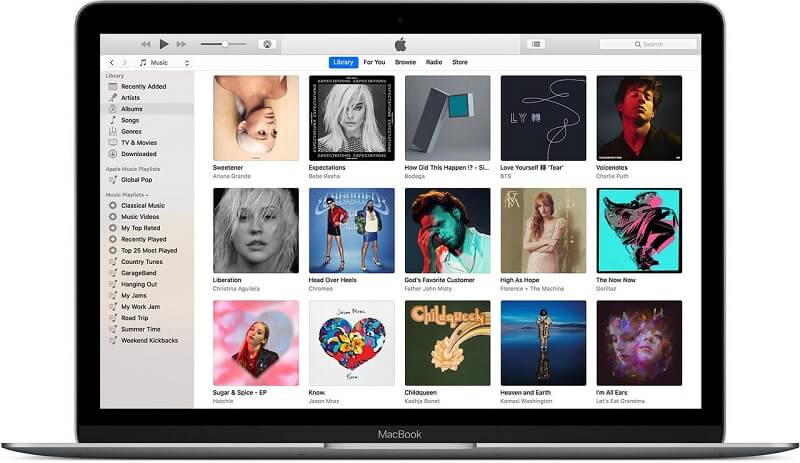
Mac에서 iTunes Store가 보이지 않는 경우
- Apple Music 앱을 시작합니다.
- 메뉴 막대에서 음악을 선택한 다음 환경 설정을 클릭하십시오.
- 일반 탭으로 이동 한 다음 iTunes Store를 선택합니다.
- 그 후 탭하거나 확인을 클릭하십시오.
구독하지 않고 Mac에서 Apple 음악을 얻는 방법?
제가 언급했듯이, Apple 구독 없이 iTunes에서 구매하는 것 외에도, 여러분이 좋아하는 노래를 변환하여 Mac에서 Apple Music을 받을 수 있는 전문 도구를 사용하는 것도 한 가지 옵션입니다. 이를 위한 가장 좋은 선택은 AMusicSoft Apple Music 변환기입니다. 그렇다면 왜 변환기가 필요하고, 왜 AMusicSoft Apple Music 변환기일까요? Apple Music의 모든 노래나 트랙은 다음과 같은 이유로 보호됩니다. FairPlay. FairPlay는 사용자가 구독없이 Apple Music을 다운로드하는 것을 방지하고 DRM을 유지하며 변환기의 한 가지 기능은 FairPlay를 제거하는 것입니다.
무엇에 대한 더 큰 그림을 제공하려면 AMusicSoft 애플 뮤직 변환기 모든 유형의 음악 또는 오디오 형식을 Mac과 호환되는 선호하는 형식으로 변환 할 수있는 일종의 소프트웨어입니다. 예를 들어 Apple Music에서 제공하는 형식은 M4P이며 이러한 형식은 보호됩니다. 따라서 구독이 없어도 사용하려면 MP3 또는 WAV와 같은 다른 형식으로 변환해야합니다. 그리고 이것의 좋은 점은 변환 된 트랙을 영원히 유지할 수 있고 구독이 끝났음을 걱정하지 않고 가지고있는 모든 장치에서 사용할 수 있다는 것입니다.
이 소프트웨어의 또 다른 큰 특징은 변환 속도가 16x 인 경우에도 음악의 품질을 유지한다는 것입니다. 이러한 속도로 음악이 변환 될 때까지 오랫동안 기다릴 필요가 없습니다. 또한 변환 후 아티스트, 제목 등과 같은 노래의 세부 사항을 사용자 정의하거나 편집 할 수도 있습니다. 뿐만 아니라 변환 된 음악은 Mac에서만 사용할 수있을뿐만 아니라 가지고있는 모든 장치에서 사용할 수 있습니다. 스마트 폰이나 스마트 스피커가 될 수 있습니다. 따라서 변환기를 얻는 것은 Mac에서 Apple Music을 얻는 또 다른 방법입니다.
AMusicSoft Apple Music Converter로 Mac에서 Apple Music을 받는 단계
그렇다면 AMusicSoft Apple Music Converter가 얼마나 놀라운지 직접 확인하고 싶으시다면 아래에 제가 제공한 단계를 따르세요.
- 공식 웹 사이트를 방문한 후 다운로드 버튼을 클릭합니다.
- 소프트웨어를 설치할 위치 폴더를 선택하십시오.
- 마지막으로, 설치가 완료되면 바탕 화면에서 AMusicSoft Apple Music Converter 바로가기를 실행하세요. 설치.
이제 AMusicSoft Apple 변환기가 있으니 Mac에서 사용할 수 있도록 노래를 변환하는 방법을 보여드리겠습니다.
1 단계. Apple Music에서 노래 선택.
Mac에서 AMusicSoft Apple Music Converter 바로가기를 실행하세요. 소프트웨어가 자동으로 Apple Music 라이브러리를 스캔합니다. 스캔하는 데 시간이 걸리므로 인내심을 가지세요. 스캔이 완료되면 이제 좋아하는 노래를 선택할 수 있습니다.

2 단계. 변환 된 노래의 출력 형식과 경로 선택.
변환하려는 노래를 이미 완성한 경우 장치와 호환되는 형식 유형을 선택하면 출력 경로의 대상 폴더를 선택할 수 있습니다.

3 단계. "변환"버튼을 클릭하여 선택한 Apple Music 노래를 변환합니다.
이미 출력 형식과 대상 경로가 만족 스러우면 "변환"버튼을 눌러 프로세스를 시작하십시오. 기본 인터페이스에 표시되므로 전환 상태를 알 수 있습니다. 변환이 완료되면 "변환 됨"섹션에서 변환 된 음악 또는 트랙을 볼 수 있습니다.

이제 1 단계에서 선택한 모든 Apple Music을 사용할 수 있으며 Mac의 로컬 파일에 저장됩니다. 이제 원할 때마다, 오프라인 상태이고 구독이 없어도 자유롭게들을 수 있습니다.
제 3 부. Mac에서 무료로 Apple 음악을 듣는 방법?
우리 대부분은 Apple Music이 사용자로 처음 등록한 순간부터 XNUMX 개월의 평가 기간을 제공한다는 것을 알고 있지만 추가로 XNUMX 개월을 무료로 얻을 수있는 트릭도 있다는 것을 알고 있습니까? 그러나 XNUMX 개월의 무료 평가판 기간 이후에 Apple Music에 대해 지불 할 의사가없는 경우 구독이 만료되기 전에 구독을 취소해야합니다. 자동으로 갱신되므로 비용을 지불해야합니다. 그것.
그래서, 트릭으로 돌아갑니다. 이 게시물의 앞부분에서 언급했듯이. Apple Music에는 개인, 가족 및 학생의 세 가지 요금제가 있습니다. XNUMX 개월의 추가 평가판 기간을 받으려면 다른 가족 구성원이 Apple Music에 가입하고 가족 공유 플랜을 이용하여 공유하도록하는 것입니다. 이렇게하면 추가 XNUMX 개월 구독권이 무료로 제공되며,이 플랜을 XNUMX 명에게 공유 할 수있을뿐만 아니라 가족 또는 친구가 될 수 있으므로 더 많은 사람들이 더 오래 Apple Music을 즐길 수 있습니다. 이 트릭을 사용하여 기간. Mac에서 Apple Music을 무료로 얻는 방법에 대한 추가 정보를 제공합니다.
4 부. 모든 것을 끝내기 위해!
Mac에서 Apple Music을 얻는 방법이 있습니다. Apple Music 구독을 사용하거나 구독하지 않아도 될 수 있습니다. 또한 그렇게하는 방법에 대한 각 단계를 보여주었습니다. 또한 Mac에서 무료로 액세스 할 수 있도록 Apple Music의 노래를 변환하는 데 도움이되는 전문 도구를 소개했습니다. 또한 추가로 몇 달 동안 Mac에서 Apple Music을 무료로 얻는 방법에 대한 트릭도 제공합니다. 이 가이드가 도움이되었고 Mac에서 Apple Music을 얻는 방법에 대한 통찰력을 제공하기를 바랍니다.
사람들은 또한 읽습니다
로버트 패브리는 열렬한 블로거이며, 기술에 관심이 많은 열광자입니다. 그는 몇 가지 팁을 공유함으로써 여러분을 오염시킬 수도 있습니다. 그는 또한 음악에 대한 열정이 있으며, 이 주제에 대해 AMusicSoft에 글을 썼습니다.